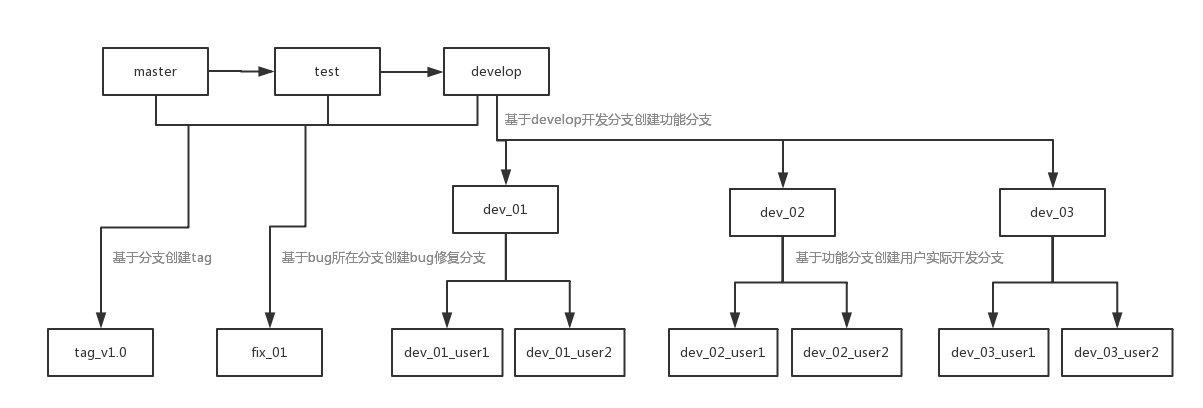系统软件版本
Swoole Version swoole-1.8.9 PHP Version 5.6.30 MAC Version 10.12.4
开始安装
wget http://pecl.php.net/get/swoole-1.8.9.tgz tar -zxvf swoole-1.8.9.tgz cd swoole-1.8.9 /usr/bin/phpize # phpize(如果执行 phpize 出错的话,在博客中搜索 phpize 查看解决方案) ./configure --with-php-config=/usr/bin/php-config make sudo make install
在 /etc/php.ini 中添加扩展记录
extension=swoole.so
重启apache
sudo apachectl restart
make可能会报错
错误1 /usr/include/php/ext/pcre/php_pcre.h:29:10: fatal error: 'pcre.h' file not found #include "pcre.h" 排查问题 php -m 已经安装pcre扩展了,是本机未安装pcre服务 我们安装一下pcre服务 brew install pcre sudo cp /usr/local/include/pcre.h /usr/include/php/ext/pcre/ 错误2 ./php_swoole.h:22:10: fatal error: 'php.h' file not found sudo ln -s /Applications/Xcode.app/Contents/Developer/Platforms/MacOSX.platform/Developer/SDKs/MacOSX10.11.sdk/usr/include /usr/include